不少win11用户都是游戏爱好者,有的用户在玩游戏的过程中遇到了声音异常的情况,怎么处理呢?打开设置面板,点击声音进入,之后点击更多声音设置,接着选中扬声器打开它的属性窗口,切换到增强选项卡,勾选“禁用所有声音”,最后保存设置即可。如果声音还是有异常的话,大家也可以借助声音疑难解答功能来解决。
win11游戏声音异常怎么处理:
1、首先我们通过开始菜单打开“设置”。
2、接着打开其中的“声音”设置。
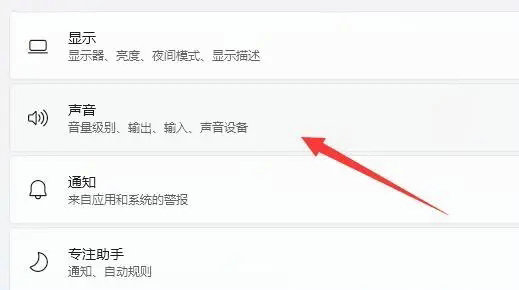
3、然后打开最下面的“更多声音设置”。

4、打开后,右键需要使用的声音设备,打开“属性”。
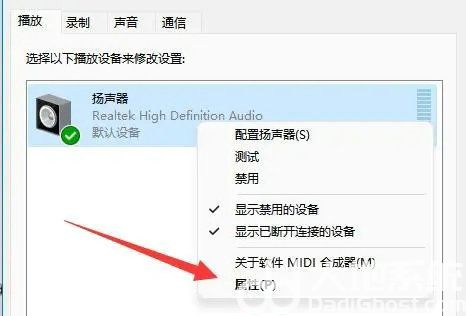
5、最后在“增强”里“禁用所有声音”并保存即可。
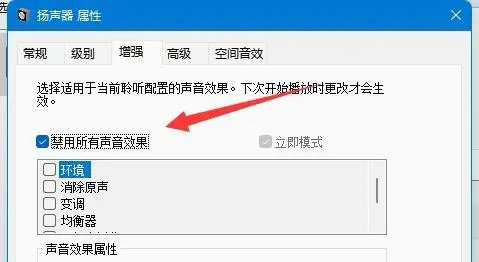
以上就是win11游戏声音异常怎么处理 win11游戏声音异常处理方案的内容分享了。